[無線路由器] 如何設定禁止無線用戶互通功能?
本文介紹
如果想避免無線裝置互相透過無線存取資料時,就可以開啟此功能,讓透過無線網路連接到華碩路由器的裝置無法互相傳輸資料,進一步保護您內部網路裝置資訊安全。
步驟一:首先將電腦與華碩路由器以網路線或WiFi連接,開啟瀏覽器,輸入您的路由器IP位址或路由器網址http://www.asusrouter.com 進入路由器登入介面

注意:若您不知道如何進入路由器設定頁面,可參考FAQ [無線路由器] 如何進入華碩無線路由器的管理介面?
步驟二:輸入您的華碩路由器帳號和密碼後,點擊[登入],進入路由器控制頁面,在左側進階選項中點選 [無線網路] > [專業設定]
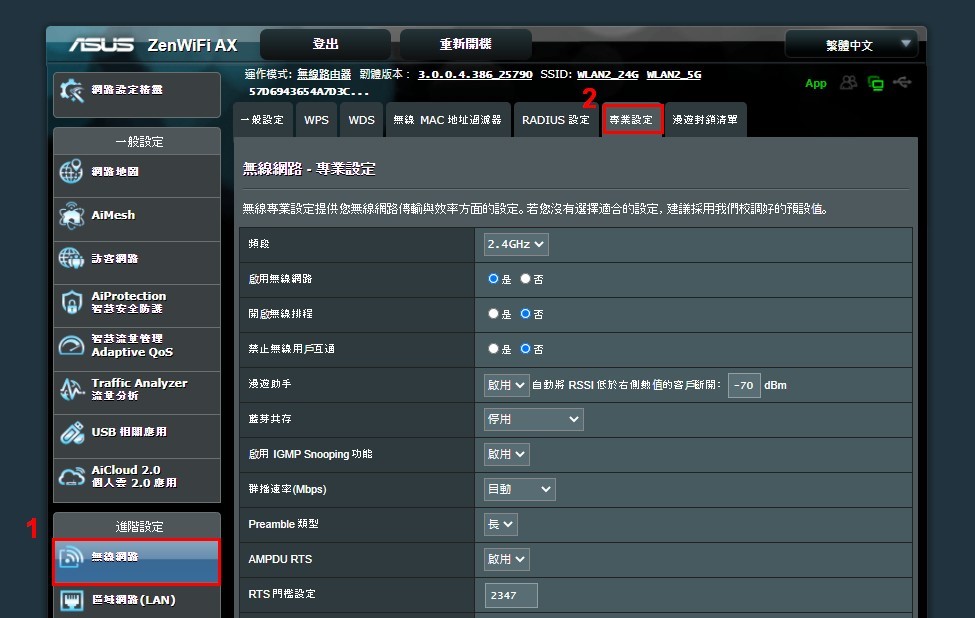
步驟三:選擇您要設置的 [頻段] (2.4GHz 或5GHz),接著將 [禁止無線用戶互通] 功能點選為 [是]
注意1:支援的頻段依照型號有所不同,建議您參閱使用者手冊。
注意2:2.4GHz 與 5GHz可個別設定,請依照您的需求進行設置。

步驟四: 點選下方的 [套用本頁面設定] 即可完成。
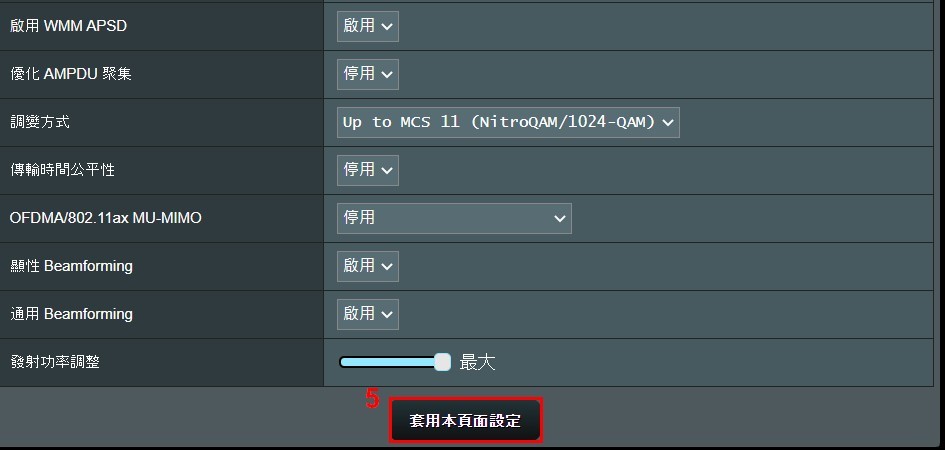
1. 是否可以針對單一裝置設定禁止無線用戶互通功能?
- 否,目前此功能針對所有連接到路由器的無線裝置,無法僅限制單一裝置。
2. 為何完成禁止無線用戶互通的設定之後,該功能還是沒有作用?
- 因為當路由器或裝置若是透過有線連接時,此功能則無作用,請參考下方兩種情境說明比較。
情境1: 有兩台華碩路由器,路由器A運作模式為路由器模式,路由器B運作模式為無線存取點(AP)模式,
兩台路由器之間透過有線連接,此時禁止無線用戶互通功能無法正常使用,因為路由器B透過有線連接到路由器A,
如下圖舉例,PC A與PC B仍可以互相傳輸資料。
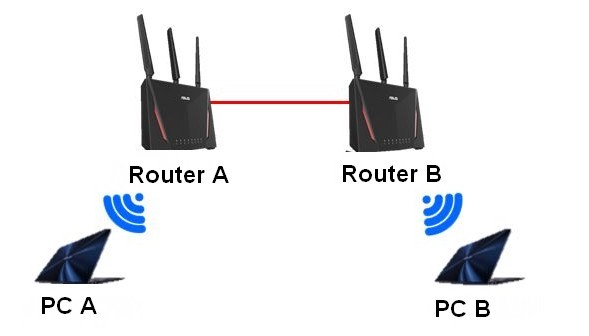
情境2: 有兩台華碩路由器,路由器A運作模式為路由器模式,路由器B運作模式為中繼(Repeater)模式,
兩台路由器之間透過無線連接,此時禁止無線用戶互通功能依舊可以正常使用,因為路由器B透過無線連接到路由器A,
如下圖舉例,PC A與PC B都無法互相傳輸資料。
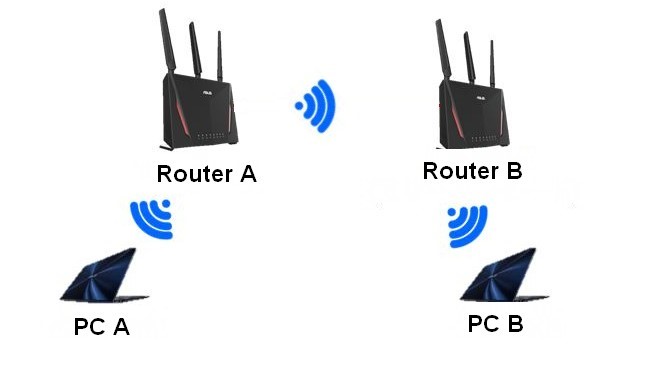
您可以在華碩下載中心取得最新的軟體,手冊,驅動程式和韌體 . 華碩下載中心
如果您需要有關華碩下載中心的更多訊息,請參考此連結。